Cài đặt hoặc nâng cấpWindows 10 phiên bản 1903Bị kẹt khi PC"Chọn màn hình bố cục bàn phím" đang bật?Việc chọn bố cục bàn phím sẽ không hiển thị màn hình tiếp theo hoặc quay lại cửa sổ trước đó.
Ngoài ra, người dùng báo cáo rằng họ thậm chí không thể thao tác chuột hoặc bàn phím trên màn hình này, vì vậy họ không thể chọn bất kỳ thứ gì trên màn hình này và bị mắc kẹt trong quá trình này.
Tình huống này dường như không thể giải thích được, nó có thể do nhiều nguyên nhân khác nhau, trong đó"Windows 10 Nâng cấp bị kẹt trên màn hình lựa chọn bố cục bàn phím "Có thể do trình điều khiển thiết bị cài đặt không tương thích với phiên bản Windows mới hơn, tệp hệ thống bị hỏng trong quá trình nâng cấp, nó có thể là bất kỳ bản cập nhật Windows nào gây ra sự cố này, phổ biến nhất là cá nhân tôi thấy điều này có thể vấn đề trình điều khiển tiềm ẩn.
Windows 10 bị kẹt khi chọn màn hình bố cục bàn phím
Để giải quyết vấn đề này, bạn cần khởi động từ phương tiện cài đặt vào tùy chọn Access Advanced.Nếu không, hãy sử dụngCông cụ tạo phương tiệnTạo phương tiện cài đặt Windows 10 hoặc USB có thể khởi động .Khi bạn đã sẵn sàng cài đặt phương tiện (DVD / USB có khả năng khởi động), hãy lắp nó vào thiết bị đang gặp sự cố, sau đó khởi động lại thiết bị.Nhấn phím bất kỳ để khởi động từ phương tiện cài đặt, bỏ qua màn hình đầu tiên và nhấp vào Sửa chữa máy tính của bạn trên màn hình tiếp theo.
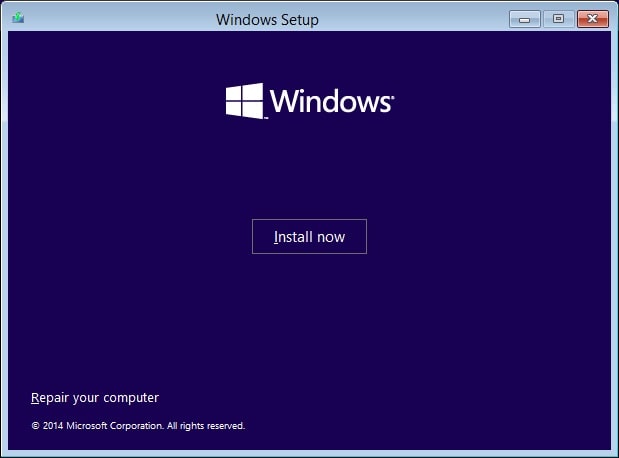
Chọn Khắc phục sự cố -> Tùy chọn Nâng cao và nhấp vào Dấu nhắc Lệnh.
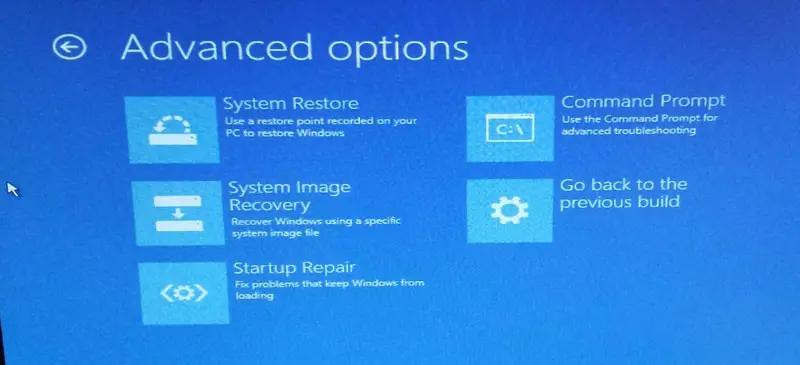
Thao tác này sẽ mở ra một dấu nhắc lệnh nâng cao, nơi bạn có thể thực hiện các lệnh sau để sửa chữa tệp bản ghi khởi động chính và xây dựng lại dữ liệu cấu hình khởi động và kiểm tra "lỗi ổ đĩa"
bootrec / fixmbr bootrec / fixboot bootrec / Buildbcd bcdboot c: \ windows / sc: chkdsk c: / f
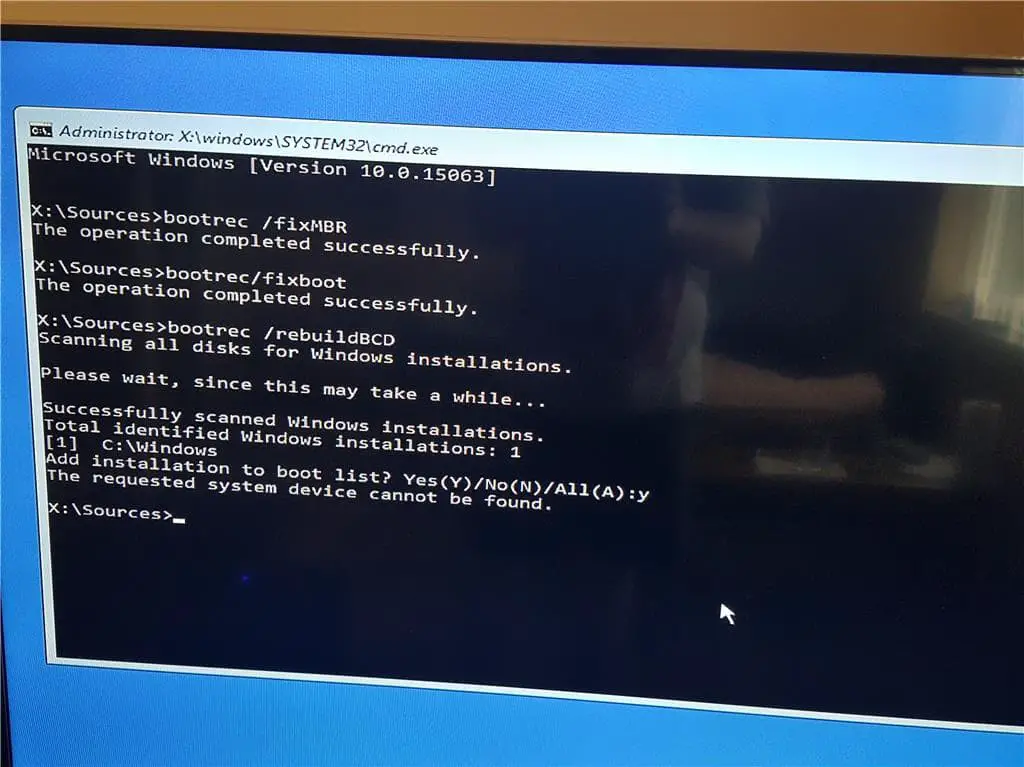
Sau khi sử dụng lệnh trên để hoàn tất thao tác, vui lòng khởi động lại máy tính, sau đó chọn "nâng cấp để tiếp tục."Hoặc, nếu bạn vẫn bị mắc kẹt trên màn hình "Chọn bố cục bàn phím", cách duy nhất còn lại là quay lại phiên bản trước đó.Để làm điều này một lần nữa,xin vui lòngTruy cập Windows 10 Tùy chọn nâng cao, Bấm vào tùy chọn Quay lại bản dựng trước, sau đó làm theo màn hìnhHướng dẫn vận hành.
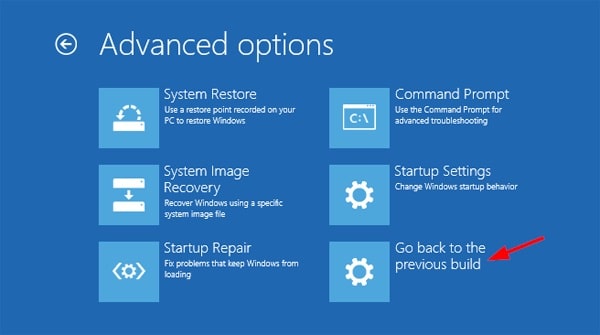
Ngoài ra, vui lòng sử dụng trợ lý nâng cấp Windows chính thức hoặc công cụ tạo phương tiện để quá trình nâng cấp trơn tru và không có lỗi.Tôi hy vọng bạn có thể nâng cấp thành công bản cập nhật Windows 10 tháng 2019 năm 1903 phiên bản XNUMX lần này.Nếu sự cố vẫn không được giải quyết, đó có thể là lỗi cập nhật gây ra sự cố hoặc trình điều khiển không tương thích được cài đặt trên phiên bản Windows trước đó có thể đã gây ra sự cố.Chúng tôi khuyên bạn nên chuẩn bị hệ thống trước khi nâng cấp hoặc đợi vài ngày để Windows 10 phiên bản 1903 nhận được nhiều bản cập nhật hơn và làm cho hệ điều hành ổn định hơn.
Các giải pháp này có giúp giải quyết vấn đề " Thẻ nâng cấp Windows 10Câu hỏi trên màn hình để chọn bố trí bàn phím?Cho chúng tôi biết trong các ý kiến dưới đây

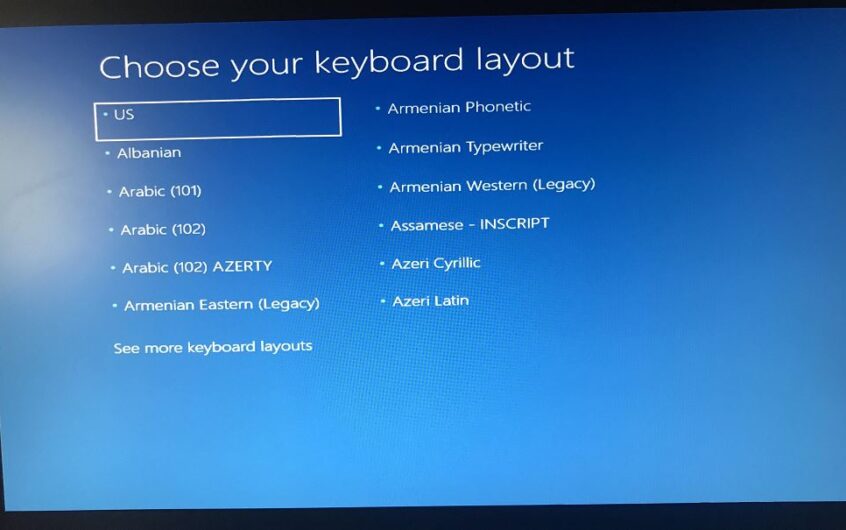




![[Đã sửa chữa] Microsoft Store không thể tải xuống ứng dụng và trò chơi](https://oktechmasters.org/wp-content/uploads/2022/03/30606-Fix-Cant-Download-from-Microsoft-Store.jpg)
![[Đã sửa] Microsoft Store không thể tải xuống và cài đặt ứng dụng](https://oktechmasters.org/wp-content/uploads/2022/03/30555-Fix-Microsoft-Store-Not-Installing-Apps.jpg)

